Temukan file besar Anda dengan bantuan alat pihak ketiga
- File berukuran besar mungkin sulit ditemukan di PC Anda, terutama jika Anda tidak tahu apa yang Anda inginkan.
- Anda mungkin sudah tahu bahwa alat pencarian bawaan di Windows sangat terbatas. Alat pihak ketiga adalah awal yang baik untuk menemukan file-file ini.
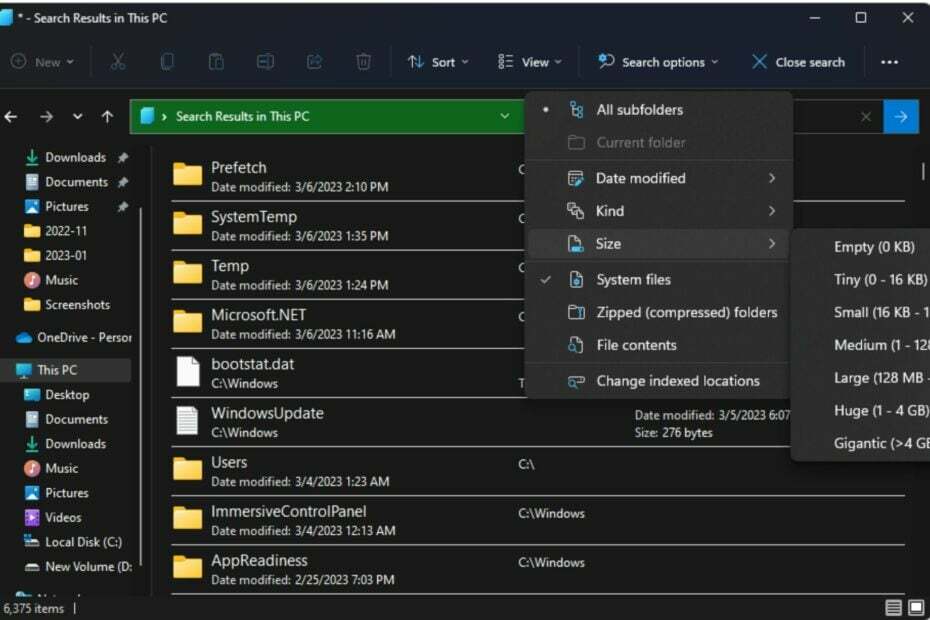
XINSTALL DENGAN KLIK FILE DOWNLOAD
DIPONSORKAN
- Unduh dan Instal Fortect di PC Anda.
- Luncurkan alat dan Mulai memindai untuk menemukan file rusak yang menyebabkan masalah.
- Klik kanan pada Mulai Perbaikan untuk memperbaiki masalah yang memengaruhi keamanan dan kinerja komputer Anda.
- Fortect telah diunduh oleh 0 pembaca bulan ini, diberi peringkat 4,4 Percontohan Kepercayaan
File berukuran besar sering kali disimpan di hard drive Anda dan dapat memakan banyak ruang. Terkadang, Anda mungkin ingin mencari file besar di PC Anda mengosongkan sebagian ruang hard drive atau memindahkannya ke tempat lain. Lain waktu, file dan folder telah hilang, dan Anda ingin menemukannya.
File berukuran besar biasanya menyebabkan kecepatan lambat dan masalah kinerja di PC. Jika Anda memiliki file besar di komputer, dibutuhkan waktu lebih lama untuk memuat program dan hard drive Anda untuk mengakses data. Jadi, jika Anda sedang mencari cara untuk menemukannya, kami tunjukkan beberapa cara untuk menemukannya.
Bagaimana cara menemukan file besar di PC saya?
1. Gunakan File Explorer
1.1 Gunakan filter pencarian
- Pukul jendela + E kunci untuk membuka Penjelajah Berkas.
- Navigasi ke PC ini dan masukkan tanda bintang * di bilah pencarian.

- Setelah pencarian selesai, klik pilihan pencarian untuk mengurutkan berdasarkan ukuran. Kini Anda dapat memilih ukuran file besar yang ingin Anda temukan mulai dari besar hingga raksasa.
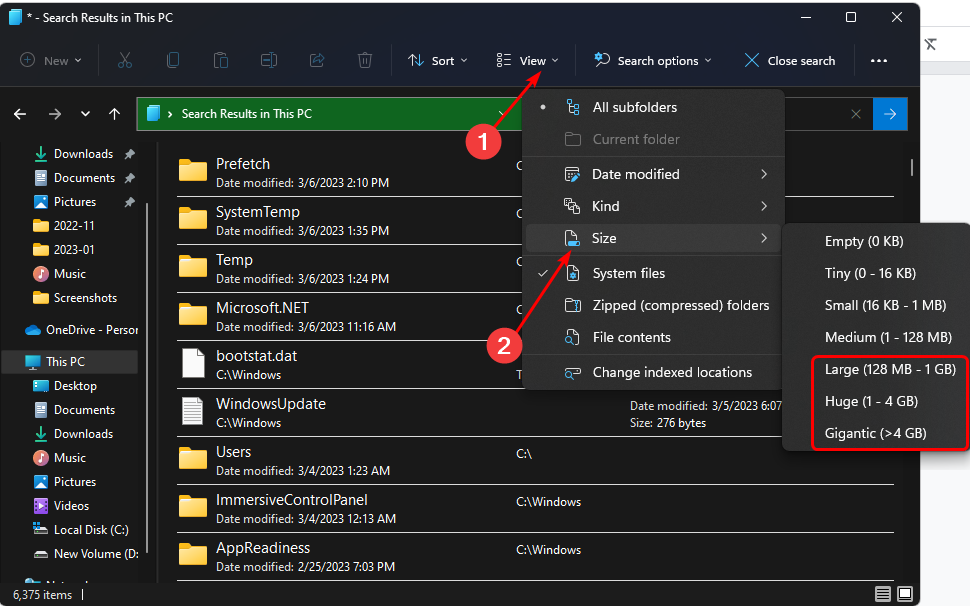
- Pukul jendela + E kunci untuk membuka Penjelajah Berkas.
- Klik Melihat, Pilih Menunjukkan dari menu tarik-turun, dan pastikan Barang tersembunyi memiliki tanda centang di sebelahnya.
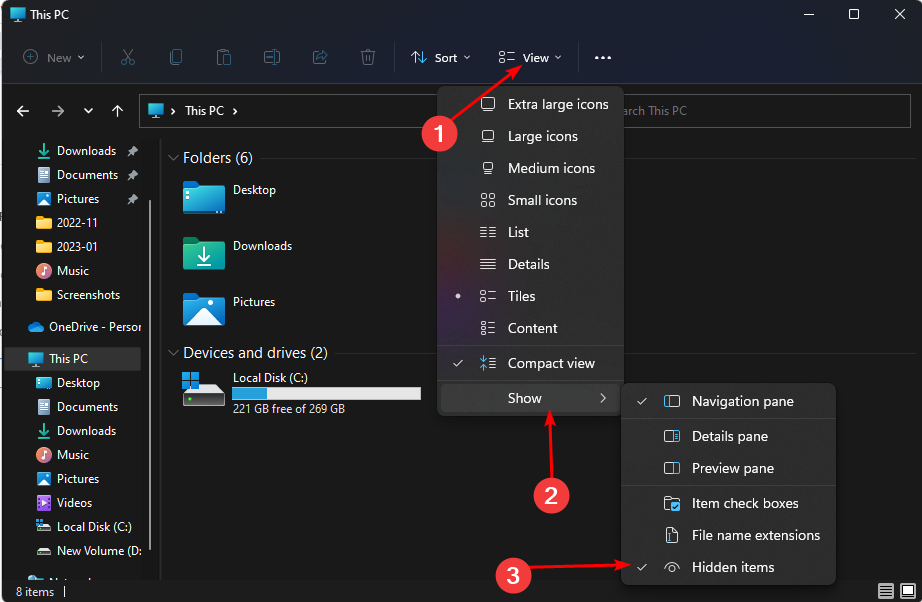
- Lanjutkan untuk mengulangi langkah-langkah pada 1.0 di atas dan lihat apakah Anda dapat menemukan lebih banyak file.
Anda juga dapat memeriksanya Daftar fitur lengkap File Explorer dan cari tahu cara memperluas fungsinya agar berfungsi.
- Ubah Font, Gaya, dan Ukuran Notepad di Windows 11
- 3 Cara Memblokir Akses Internet untuk Aplikasi Tertentu di Windows 11
- Cara Menghapus Sepenuhnya Bahasa Tampilan yang Tidak Diinginkan di Windows 11
2. Gunakan Prompt Perintah
- Pukul jendela kunci, ketik cmd di bilah pencarian, dan klik Jalankan sebagai administrator.

- Ketik command prompt berikut untuk menentukan lokasi Anda ingin mencari file besar. Anda dapat mengganti huruf drive dengan yang sesuai untuk PC tempat file Anda disimpan:
cd C:\ - Selanjutnya, ketik perintah berikut dan tekan Memasuki. Ingatlah untuk mengganti ukuran (byte) dengan ukuran file yang Anda cari. Misalnya, jika Anda mencari file yang lebih besar dari 1GB, perintah Anda seharusnya:
forfiles /S /M * /C "cmd /c if @fsize GEQecho @path > largefiles.txt" forfiles /S /M * /C "cmd /c if @fsize GEQ 1073741824 echo @path > LargeFilesList.txt"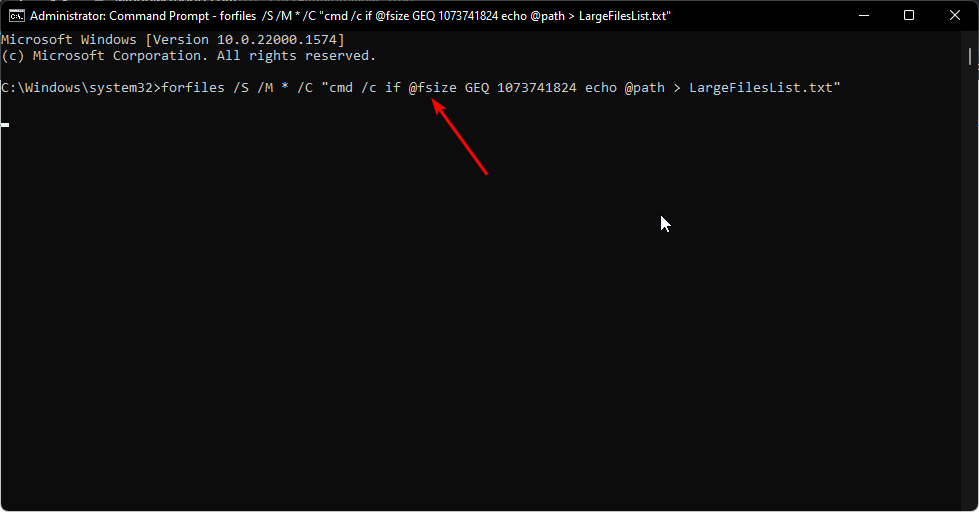
- Windows akan membuat file .txt tempat semua file besar akan dicantumkan.
Seringkali, file-file ini terletak di tempat lain di komputer Anda, dan mungkin disembunyikan di suatu tempat. Perangkat lunak pencari file dapat membantu Anda menemukan file besar. Program ini dapat memindai komputer Anda untuk mencari semua file yang lebih besar dari ukuran tertentu dan kemudian mencantumkannya untuk Anda.
Copernic Desktop Search adalah salah satu alat tersebut. Ini adalah program hebat yang dapat membantu Anda mengidentifikasi dan menemukan file besar di PC Anda. Mesin pencari ini mencari seluruh hard drive Anda dan menemukan semua jenis file, termasuk foto, video, dan dokumen.
⇒Dapatkan Pencarian Desktop Copernic
Menemukan file besar di Windows 11 bisa membuat frustasi jika Anda tidak tahu di mana mencarinya. Mudah-mudahan, Anda dapat menggunakan satu atau lebih metode yang kami rekomendasikan di atas untuk menemukannya. Jika Anda mengalami kesulitan yang sama tetapi menggunakan Windows 10, kami juga memiliki artikel serupa tentang caranya menemukan file besar.
Juga, jika Anda mau temukan dan singkirkan file duplikat, kami punya yang luar biasa alat untuk menghapus duplikat. Anda mungkin juga menemukannya Perangkat lunak Manajer File suatu keharusan untuk menjaga file dan folder Anda tetap terorganisir dengan baik. Ini akan membantu Anda menghemat waktu karena Anda sudah mengetahui di mana file besar akan berada.
Beri tahu kami metode pilihan Anda untuk menemukan file besar Anda di bagian komentar di bawah.


